Êtes-vous un nouveau propriétaire de boutique de commerce électronique ? Vous vous demandez comment configurer votre boutique WooCommerce ? Si vous ne savez toujours pas quelle plateforme de commerce électronique choisir, consultez notre guide des meilleures plateformes de commerce électronique, et notre WooCommerce et Shopify comparaison.
Si vous avez décidé d'opter pour WooCommerce pour son prix abordable, son contrôle et sa personnalisation (nous pensons que vous avez fait le bon choix), la prochaine étape consiste à configurer votre boutique WooCommerce.
La première étape pour configurer votre boutique WooCommerce consiste à configurer votre hébergement et à obtenir un domaine pour votre nouvelle boutique en ligne. N'ayez pas peur, ce n'est pas aussi compliqué qu'il y paraît.
Il existe une multitude de fournisseurs d’hébergement et de domaines parmi lesquels choisir pour vous faciliter la vie. Nécessité, hôte bleu, et SiteGround sont quelques-uns des fournisseurs d’hébergement les plus remarquables pour WooCommerce. BlueHost et SiteGround fournissent tous deux les fonctionnalités d'hébergement nécessaires à un prix très abordable. Nexcess, bien qu'il s'agisse d'une option plus coûteuse, offre plus de fonctionnalités et est plus conviviale.
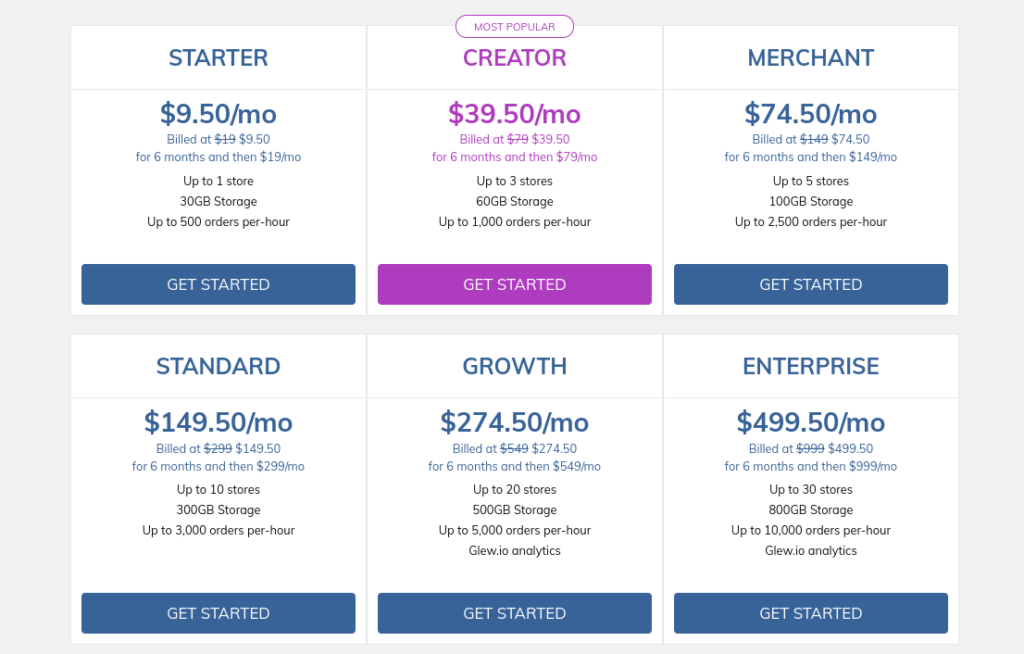
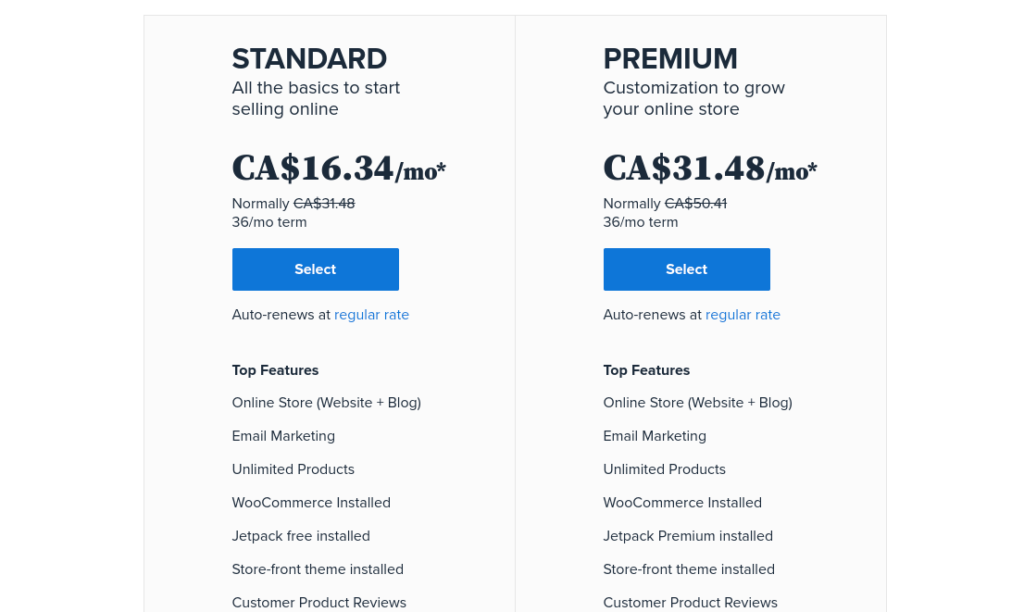
Quel que soit le fournisseur d’hébergement que vous choisissez, il aura le choix entre plusieurs forfaits différents. La plupart des plans d'hébergement de base incluent votre domaine, un site Web unique, une quantité spécifique de stockage et d'espace et un certificat SSL. La plupart des fournisseurs d'hébergement ne coûteront que quelques dollars par mois.
Maintenant que vous avez mis en place un plan d’hébergement, vous pouvez continuer et installer WordPress. Votre hébergeur vous offrira probablement la possibilité de simplement l'installer directement sur votre compte d'hébergement. Sinon, téléchargez WordPress vous-même en suivant ces instructions.
Une fois que votre site Web WordPress est opérationnel, la prochaine étape pour configurer votre WooCommerce consiste à installer l’extension WooCommerce. Le moyen le plus simple de procéder est de l’installer directement via votre répertoire de plugins WordPress.
Connectez-vous simplement à votre compte WordPress, sélectionnez Plugins> Ajouter un nouveau et utilisez la barre de recherche pour rechercher « WooCOmmerce ». Appuyez sur Installer et activez une fois l'installation terminée.
C'est ça! Vous avez maintenant WooCommerce.
Ensuite, WooCommerce vous guidera dans la configuration de votre boutique.
Tout d’abord, il vous posera quelques questions de base sur votre magasin, telles que votre emplacement, votre type d’entreprise et votre devise, par exemple. Vous pouvez également toujours accéder et modifier vos paramètres WooCommerce.
Ensuite, sélectionnez les modes de paiement à proposer dans votre boutique en ligne. Les options par défaut de WooCommere sont Stripe et Paypal. Si vous souhaitez utiliser différentes options de paiement, vous pourrez ultérieurement installer des extensions supplémentaires pour permettre à vos clients d'utiliser différentes méthodes de paiement.
Ensuite, configurez vos paramètres d'expédition, tels que vos zones d'expédition, vos frais d'expédition et vos tarifs.
L'assistant de configuration recommandera certains modules complémentaires pour votre boutique, tels que MailChimp et Facebook (vous pouvez les ignorer pour l'instant si vous souhaitez rester simple et simplement configurer votre boutique – vous pouvez revenir à cette configuration à tout moment). Il vous invite également à sélectionner le thème Storefront, un thème WordPress conçu pour WooCommerce. Ceci est facultatif et vous pouvez toujours opter pour un autre thème pour votre boutique en ligne.
Avant de terminer la configuration, il vous demandera également d'installer Jetpack, un type d'extension tout-en-un pour vous aider dans divers aspects de votre boutique en ligne, notamment la sécurité, la vitesse du site, les outils d'analyse et de conception. Complètement facultatif, mais cela peut être utile.
Enfin, une fois la configuration de votre WooCommerce terminée, l'assistant vous proposera de créer vos produits.
Vous pouvez sélectionner l'invite qui vous est donnée par l'assistant d'installation, vous pouvez sélectionner Produits > Ajouter un nouveau.
Créer votre produit est assez simple. Nommez votre produit, saisissez une description du produit et faites défiler vers le bas pour saisir le prix de votre produit. Ici, vous pouvez saisir les prix de vente, les taxes et le code-barres si nécessaire. Si votre produit est un produit variable – un produit avec des variations telles que différentes couleurs ou tailles par exemple – vous pouvez le sélectionner en haut de la section des données du produit.
Sélectionnez l'onglet Inventaire pour saisir le stock de vos produits, et Expédition vous permet de saisir le poids et la taille pour les calculs d'expédition. Sélectionnez Attributs pour créer différents attributs pour votre produit – cela peut être utilisé pour les variantes de votre produit. Par exemple, si vous avez un chapeau disponible en bleu et en vert, créez un attribut pour le vert et le bleu. Vous pouvez ensuite utiliser ces attributs pour gérer les différents niveaux de stock et prix pour chaque variante.
Si vous n'avez pas opté pour le thème Storefront lors de votre configuration, il existe une tonne d'autres thèmes WooCommerce pour donner à votre boutique en ligne un look incroyable. La bibliothèque de thèmes WordPress propose une tonne d'options, mais il existe d'autres applications tierces. marchés thématiques pour que vous puissiez acheter des thèmes WooCommerce encore plus esthétiques et uniques pour faire ressortir votre boutique.
Si vous vendez également depuis une vitrine physique, ou si vous envisagez de le faire après avoir configuré votre WooCommerce, il existe une tonne d'options pour Systèmes de point de vente WooCommerce qui vous aident à vendre en douceur depuis l’un ou l’autre canal.
Si vous souhaitez encore plus de contrôle et de personnalisation pour votre boutique, nous vous recommandons d'investir dans un constructeur visuel tel que Elementor, Beaver Builder ou Divi. Ces créateurs visuels ne sont pas gratuits, mais ils vous aident à créer une boutique en ligne magnifique et unique qui éblouira vos clients.
Pour plus d'extensions pour vous aider à gérer votre boutique WooCommerce, consultez notre meilleurs plugins WooCommerce pour augmenter les ventes.
